Co to jest Menedżer urządzeń i jak z niego korzystać na komputerze z systemem Windows
Opublikowany: 2022-05-19W tym artykule odpowiemy na wszystkie Twoje pytania, takie jak: co oznacza Menedżer urządzeń, jak to działa, jak rozwiązywać z nim problemy związane ze sterownikami i nie tylko.
Częste awarie systemu wskazują na problemy ze sprzętem. Komplikacje z komputerowymi urządzeniami peryferyjnymi można przypisać nieaktualnym sterownikom. Wielu ekspertów uważa, że jednym z najbezpieczniejszych sposobów ich naprawienia jest Menedżer urządzeń. Dlatego ten artykuł rzuca światło na to, czym jest Menedżer urządzeń i jak go używać do rozwiązywania problemów z urządzeniem.
Bez zbędnych ceregieli zacznijmy poznawać Menedżera urządzeń wraz z jego znaczeniem.
Definicja Menedżera urządzeń
Mówiąc prościej, Menedżer urządzeń to narzędzie Panelu sterowania, które umożliwia uporządkowany widok wszystkich urządzeń peryferyjnych podłączonych do komputera. Kilka przykładów takich urządzeń to klawiatura, drukarka, mysz, dysk twardy itp.
Menedżer urządzeń starannie klasyfikuje wszystkie urządzenia w różne kategorie w zależności od typu urządzenia i innych kryteriów. Gdy jakiekolwiek urządzenie, na przykład drukarka, przestaje działać, zadaniem Menedżera urządzeń jest powiadomienie i pomoc w naprawie.
Aby skorzystać z Menedżera urządzeń, możesz uzyskać do niego dostęp, postępując zgodnie ze wskazówkami podanymi w następnej sekcji.
Jak znaleźć Menedżera urządzeń
Dostęp do Menedżera urządzeń jest dość prostym zadaniem. Możesz wykonać poniższe kroki, aby z łatwością otworzyć Menedżera urządzeń.
- Wyszukaj Panel sterowania na swoim komputerze i kliknij pierwszy wynik wyszukiwania, aby go otworzyć.
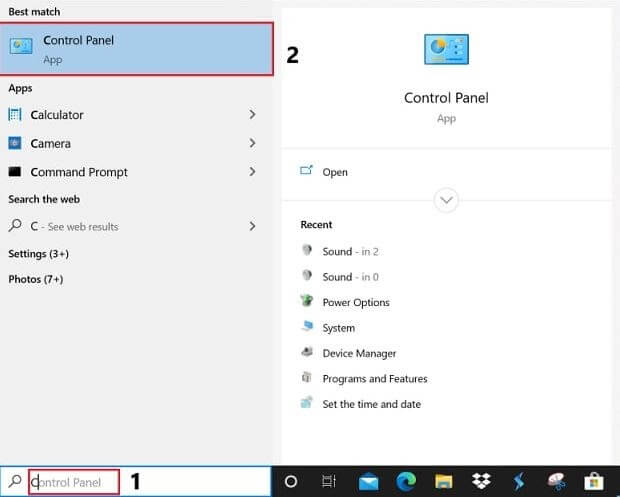
- Zmień widok na Duże ikony.
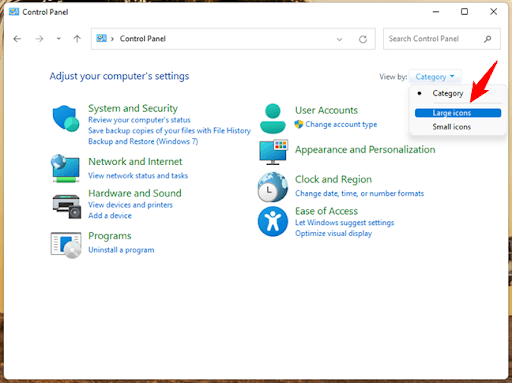
- Wybierz Menedżera urządzeń z listy skrótów wyświetlanych na ekranie.
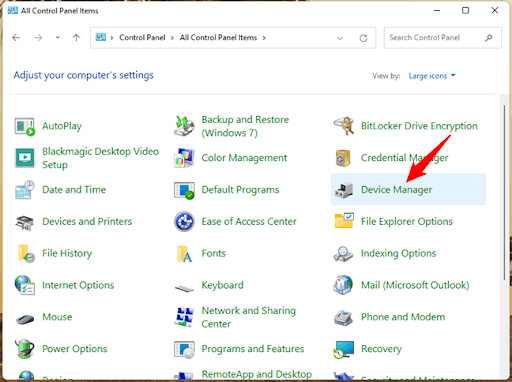
Po otwarciu Menedżera urządzeń możesz go użyć do rozwiązania problemów ze sprzętem. Poniżej znajdują się dwa sposoby wykorzystania Menedżera urządzeń do rozwiązywania problemów z urządzeniem.
Jak używać Menedżera urządzeń systemu Windows do rozwiązywania problemów
Jeśli jakieś urządzenie powoduje problemy, możesz je wyłączyć lub zarządzać nim za pomocą opcji dostępnych w Menedżerze urządzeń. Najpierw musisz zidentyfikować problematyczne urządzenie, wykonując poniższe czynności, aby wykonać dowolne z nich.
Kroki identyfikowania urządzeń, które nie działają prawidłowo
Poniżej przedstawiono kroki, które możesz wykonać, aby znaleźć urządzenie powodujące problem na komputerze.
- Po uruchomieniu Menedżera urządzeń wyświetla wszystkie urządzenia podłączone do systemu w dobrze zorganizowanych kategoriach, takich jak urządzenia do przetwarzania obrazu, kontrolery dźwięku, wideo i gier, drukarki itp. Rozwiń każdą kategorię pojedynczo, aby znaleźć urządzenie z żółtym wykrzyknikiem. Urządzenie oznaczone na żółto powoduje problemy z komputerem.
Jeśli już wiesz, które urządzenie sprawia problemy, możesz bezpośrednio kliknąć jego kategorię, aby je wyświetlić. Na przykład, jeśli sterownik ekranu przestał odpowiadać, możesz kliknąć kategorię kart graficznych, aby znaleźć i naprawić sterownik karty graficznej. 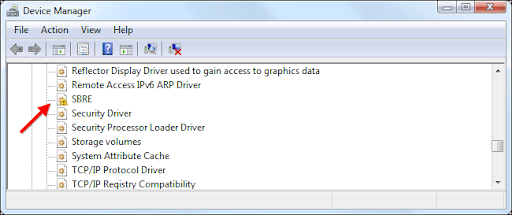

- Teraz możesz dwukrotnie kliknąć urządzenie z żółtym znakiem lub urządzenie powodujące problemy, aby wyświetlić jego Właściwości.
Po zapoznaniu się z problemami z urządzeniem możesz wykonać opisane poniżej czynności, aby rozwiązać problemy.
Wyłącz urządzenie
Jeśli urządzenie nie działa lub ma inne problemy, możesz je wyłączyć za pomocą Menedżera urządzeń. Wyłączenie urządzenia jest dobrą opcją, gdy urządzenie nie jest już potrzebne lub może stanowić zagrożenie dla bezpieczeństwa komputera. Poniżej przedstawiono kroki, aby wyłączyć dowolne urządzenie za pomocą Menedżera urządzeń. Tutaj jako przykład bierzemy port USB, ale kroki dotyczą wszystkich urządzeń.
- Uruchom Menedżera urządzeń i kliknij kategorię urządzenia , które chcesz wyłączyć. W naszym przykładzie chcemy wyłączyć port USB, dlatego klikamy Kontrolery uniwersalnej magistrali szeregowej.
- Kliknij urządzenie prawym przyciskiem myszy i wybierz opcję Wyłącz urządzenie .
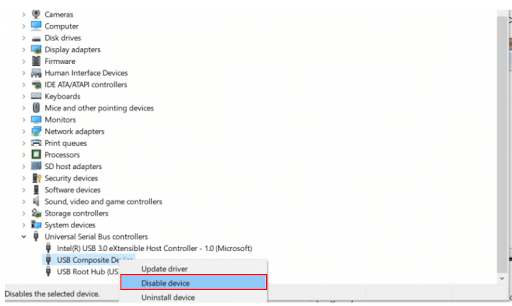
- Teraz kliknij Tak , aby kontynuować wyłączanie urządzenia.
- Niech proces się zakończy.
Jeśli nie chcesz wyłączać urządzenia, Menedżer urządzeń ma kilka innych opcji zarządzania sterownikami, których możesz użyć do rozwiązania powiązanych problemów.
Opcje Menedżera urządzeń do zarządzania sterownikami
Po dwukrotnym kliknięciu urządzenia w Menedżerze urządzeń pojawi się okno Właściwości z różnymi opcjami opisanymi poniżej.
Szczegóły kierowcy
Niezupełnie opcja, ale okno Właściwości wyświetla szczegóły sterownika, które mogą okazać się przydatne.
Aktualizacja sterownika
Menedżer urządzeń zawiera również opcję aktualizacji sterownika. Aby uzyskać dostęp do tego narzędzia, możesz kliknąć urządzenie prawym przyciskiem myszy lub przejść do karty Sterownik w oknie Właściwości.
Istnieją dwa sposoby aktualizacji sterowników za pomocą Menedżera urządzeń, możesz wybrać opcję „Wyszukaj automatycznie zaktualizowane oprogramowanie sterownika” lub opcję „Przeglądaj mój komputer w poszukiwaniu oprogramowania sterownika”.
Jeśli automatycznie wyszukasz zaktualizowane oprogramowanie sterownika, system Windows znajdzie, pobierze i zainstaluje najnowszą aktualizację sterownika na komputerze. Jednak może to zająć dużo czasu.
Opcja „Przeglądaj mój komputer w poszukiwaniu oprogramowania sterownika” działa, gdy na komputerze zapisany jest plik sterownika (plik sterownika można pobrać ze strony internetowej producenta urządzenia).
Uwaga: możesz użyć bezpłatnego oprogramowania do aktualizacji sterowników dla Windows 11, 10, 8 i 7, aby szybko uzyskać zaktualizowany sterownik
Wycofanie sterowników
Menedżer urządzeń oferuje również opcję użycia poprzednio zainstalowanego sterownika, jeśli zaktualizowany sterownik jest niezgodny z komputerem. Aby przywrócić sterownik, musisz przejść do właściwości urządzenia, przejść do karty Sterownik, kliknąć przycisk Przywróć sterownik, wybrać dowolny powód wycofania i wybrać OK. 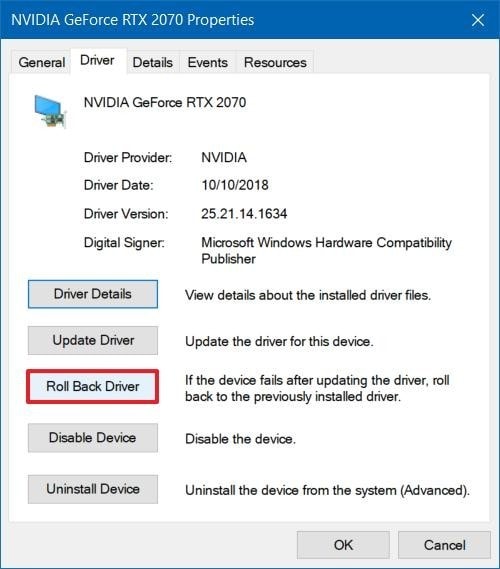
Odinstaluj sterownik
Odinstalowanie sterownika to kolejna opcja, dzięki której musisz pozbyć się problemów ze sterownikami. Aby odinstalować urządzenie, znajdź je i kliknij prawym przyciskiem myszy w Menedżerze urządzeń i wybierz "Odinstaluj" z dostępnych opcji.
Alternatywnie możesz również podążać ścieżką właściwości urządzenia sprzętowego>Karta Sterownik>Odinstaluj. 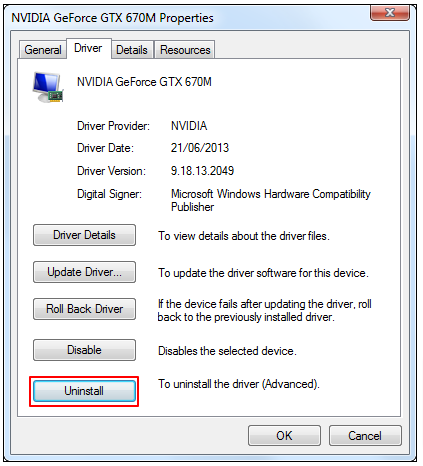
Przeczytaj także: Pobierz wszystkie sterowniki urządzeń dla swojego komputera z systemem Windows
Podsumowując
Powyżej opisano, jak działa Menedżer urządzeń, aby rozwiązać typowe problemy z komputerem. Mamy nadzieję, że teraz rozumiesz, czym jest Menedżer urządzeń w systemie Windows i jak go używać do rozwiązywania problemów.
Jeśli masz jakieś pytania lub sugestie dotyczące tego artykułu, możesz skorzystać z sekcji komentarzy, aby się z nami skontaktować.
Odejdźmy teraz, wkrótce wrócimy z kolejnym przydatnym artykułem technicznym. Tymczasem możesz rozejrzeć się po tym blogu, aby zagłębić się w interesujące artykuły techniczne.
